
发布时间:2022-09-20 来源:win7旗舰版 浏览量:
在工作或学习中,我们常常会遇到要收集大家的个人资料,对于处理这类事情的方法经常是先通过填写纸质表格,然后再由专人输入电脑。但是小编这里要告诉大家的是用WPS表格共享工作簿就可以轻松搞定。
一、建立共享文件夹
为了实现多人协同工作,必须建立一个共享文件夹(当服务器),让参与人有权访问此文件夹。例如我们在某台电脑(也可以自己的电脑)的E盘上建立一个“员工信息”的共享文件夹。

建立共享文件夹
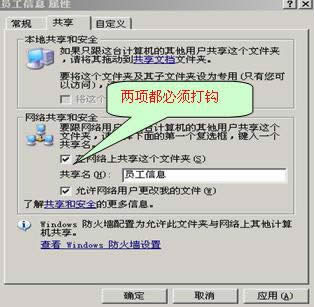
建立共享文件夹
二、设计建立共享工作簿
我们以收集员工个人信息为例设计建立一个工作簿,命名为“员工个人信息”,设置为共享工作簿,并把文档保存在步骤一建立的“员工信息”共享文件夹中。
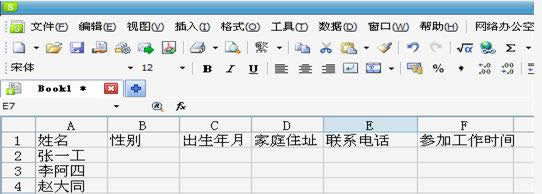
共享工作簿
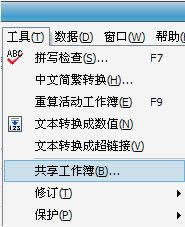
共享工作簿
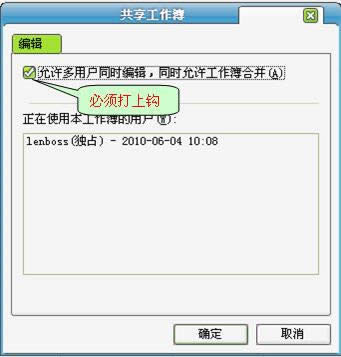
共享工作簿
(注意:为了避免出现员工填写在同一行的错误,事先把员工姓名填上。)
三、发布共享地址,实现协同工作
通过前两个步骤地操作,已经可以进行协同工作了,每个员工进入共享文件夹“员工信息”,打开“员工个人信息”工作簿,可以在同一时间填写自己的相关信息。但在实际操作中经常会出现由于电脑设置的原因打不开网上邻居电脑里的共享文件夹,出现无权访问的情形。为了避免此情况的出现,我们可以把建立了共享文件夹“员工信息”的这台电脑的IP地址告知参与成员,通过IP方式来访问共享。
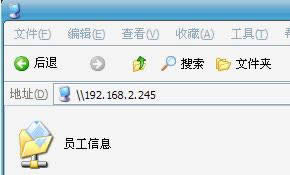
共享地址
以上就是WPS表格中共享工作簿的使用方法,包括建立共享工作簿,以及发布共享地址。成员们就可以根据共享地址来进行同一时间的填写,这样填写完的信息文档就会自动保存在文件夹里。
目前,我国的身份证号分为两种,一种为15位, 一种为18位。在15位的老版身份证中,第7到12位为
在工作或学习中,我们常常会遇到要收集大家的个人资料,对于处理这类事情的方法经常是先通过填写纸质表格
目前,我国的身份证号分为两种,一种为15位, 一种为18位。在15位的老版身份证中,第7到12位为
新的一学期开始了,随着大量新生的入学,繁杂的学号编排录入工作也开始了。按照中国人的习惯,传统的做法